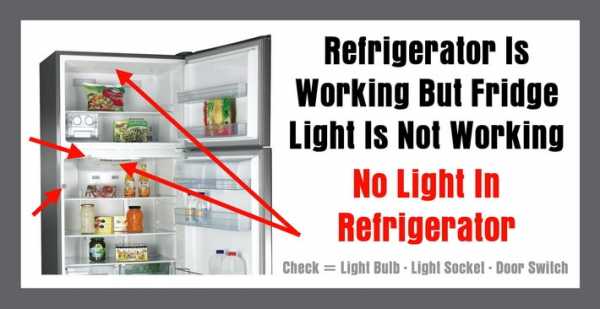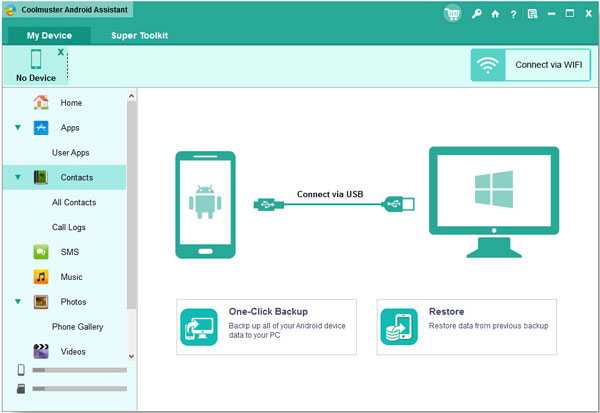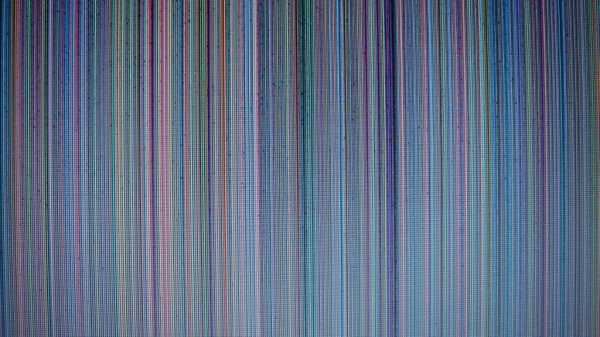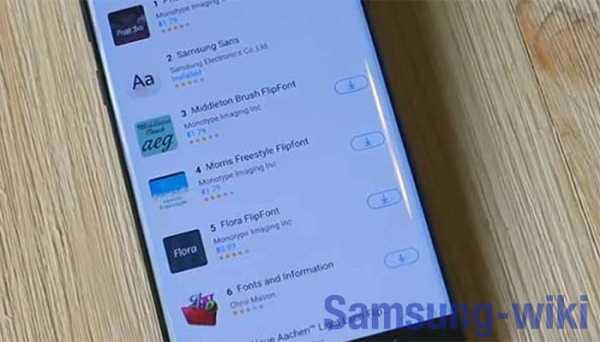Как зарегистрироваться в самсунг аккаунт
Как создать аккаунт в Самсунг с компьютера или телефона
Компания Samsung так же, как и многие другие производители смартфонов, предлагает своим клиентам создание собственного аккаунта. Такой аккаунт позволит объединить в себе все сервисы Samsung. Кроме того, в нём можно сохранять важные данные. Ниже вы сможете узнать о том, как создать Самсунг аккаунт.
Что даёт аккаунт Самсунг?
При создании новой учётной записи в Samsung пользователь получает множество функций, которые могут оказаться крайне полезными в использовании мобильного устройства (особенно на смартфонах Галакси Дуос). По большей части эти функции проявляются в синхронизации между несколькими устройствами, выполняемой в автоматическом режиме.
Синхронизация позволяет просматривать различные данные с компьютера или любого другого устройства, на котором выполнена авторизация с того же аккаунта. Кроме того, благодаря синхронизации можно быстро передавать файлы с одного Андроида на другой. На большинстве смартфонов (например, на Galaxy J3) Самсунг доступна синхронизация следующих приложений:
- контакты;
- календарь;
- заметки;
- Samsung Pay;
- закладки браузера;
- сведения из приложений.
Процедура регистрации
Прохождение регистрации доступно только для владельцев устройств Samsung. Так что, если вы хотите зарегистрироваться в представленном сервисе, то для начала приобретите продукцию данной компании. После этого можно приступать к созданию учётной записи.
Пошаговая инструкция по прохождению регистрации на телефоне или планшете:
1.Подключитесь к интернету (можно подключиться к Wi-fi или использовать 3G/4G соединения).
2.Откройте главное меню своего устройства.
3.Перейдите в раздел «Настройки».
4.Найдите и откройте раздел «Облако и учетные записи».
5.Выберите пункт «Учетные записи».
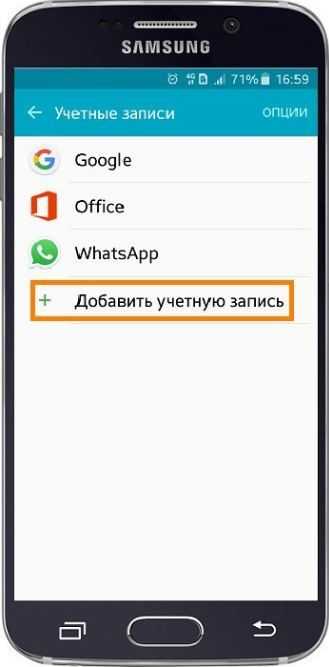
6.Нажмите кнопку «Добавить».
7.Выберите раздел «Samsung account» и нажмите «Добавить».
8.В открывшемся окне вам предложат заполнить регистрационную анкету, в которой необходимо указать следующие параметры: адрес электронной почты (вводите действующий e-mail, так как на него придёт письмо с подтверждением), пароль, год рождения, имя и фамилию.
9.Заполнив все параметры, нажмите «Далее».
10.Ознакомьтесь с условиями использования и поставьте галочку напротив пункта «Принимаю все».
11.Далее, останется лишь подтвердить регистрацию, перейдя по специальной ссылке из письма, которое придёт на указанный e-mail.
Обратите внимание! Представленная инструкция подойдёт для владельцев любых устройств Samsung.
Прохождение регистрации на компьютере
Если у вас нет возможности создать аккаунт через смартфон Samsung Galaxy A3 или с помощью любого другого мобильного устройства, то вы можете выполнить эту операцию через свой компьютер. Такая процедура производится следующим образом:
1.Выполните переход на сайт компании (для этого можете воспользоваться поиском либо перейти по ссылке www.samsung.com/ru/).

2.Нажмите на кнопку «Вход в систему».
3.На открывшейся странице выберите пункт «Регистрация».
4.Ознакомьтесь с условиями пользования и поставьте галочку напротив пункта «Принимаю все» (если вы не согласны с условиями, то пройти регистрацию не получится).
5.Нажмите кнопку «Принять».
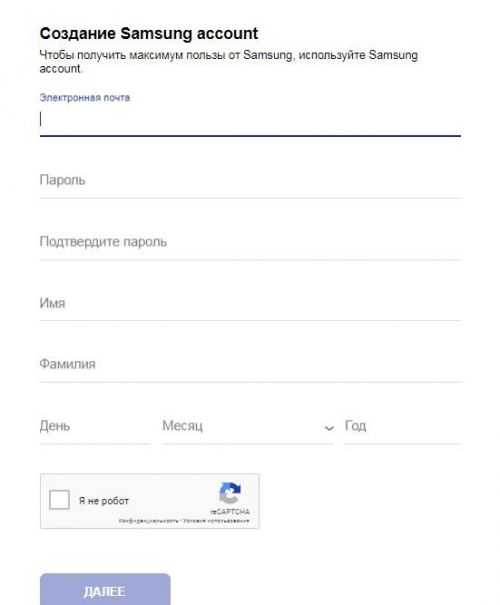
6.Далее, пользователю предложат заполнить регистрационную анкету, состоящую из следующих пунктов: электронная почта (необходимо указывать действующую почту, так как она пригодится в дальнейшем), пароль и подтверждения пароля, имя, фамилия, дата рождения.
7.Заполнив все свободные поля, пройдите каптчу и нажимайте «Далее».
8.После этого необходимо подтвердить операцию. Для этого зайдите на почтовый ящик, который был указан в заявке и перейдите по ссылке из полученного письма (если вам не пришло письмо, то проверьте правильность введённого адреса электронной почты или отправьте письмо повторно, нажав соответствующую кнопку).
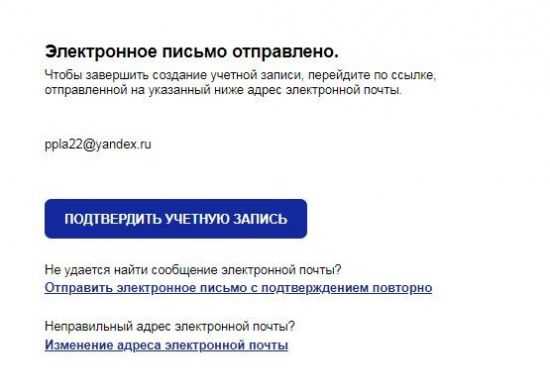
9. После перехода по ссылке из письма откроется новая страница, на которой необходимо нажать «Запустить».
Выполнив указанные выше действия, любой желающий сможет создать аккаунт Samsung и начать пользоваться всеми функциями, которые были указаны в начале статьи.
Читайте также:
Сброс аккаунта
При продаже мобильного устройства или планшета рекомендуется делать сброс аккаунта Samsung, чтобы обезопасить свои данные. Произвести сброс гораздо проще, чем зарегистрировать аккаунт. Так, если вам необходимо удалить свой профиль с определённого устройства, то выполните следующие действия:
- Откройте главное меню своего устройства.
- Перейдите в раздел «Настройки».
- Выберите пункт «Облако и учётные записи».
- Зайдите в «Учетные записи».
- Выберите вкладку «Samsung account».
- Перейдите в «Опции», нажав на кнопку, расположенную в правом верхнем углу страницы.
- Выберите пункт удаление.
- Подтвердите процедуру.
Внимание! При сбросе аккаунта Samsung на выбранном устройстве будут удалены все файлы, установленные в профиле. Так что, если хотите сохранить свои данные, то перед удалением аккаунта отправьте их на другое устройство.
Подведём итоги
Если вы пользуетесь смартфонами (например, Galaxy J1, J2, A5), планшетами или любым другим устройством от компании Samsung, то можете зарегистрировать собственный аккаунт в представленной системе. Таким образом, вы получите полный доступ к различным функциям, которые значительно улучшают процесс использования устройств от данной компании. Процедура регистрации аккаунта Samsung доступна как со смартфонов, так и через компьютер. При этом, если вы хотите сэкономить своё время на создании учётной записи, то воспользуйтесь пошаговыми инструкциями, представленными в статье.
Если же вы захотите продать свой смартфон или просто перестанете им пользоваться, то можете в любой момент отключить учётную запись Samsung со своего устройства. О том, как происходит отключение созданного аккаунта, можете узнать, прочитав инструкцию, представленную выше.
Как создать учетную запись Samsung
- Бытовая электроника
- Смартфоны
- Samsung Galaxy
- Как зарегистрировать учетную запись Samsung
Билл Хьюз
Часть Samsung Galaxy S 4 для читов для чайников Лист
Регистрация бесплатной учетной записи Samsung позволяет получить доступ к нескольким важным функциям. Вы можете скачать приложения Samsung из App Store. Например, вот как получить доступ к приложению S Translator, чтобы вы могли общаться с другими людьми на испанском, французском и китайском языках в режиме реального времени.Вы также можете использовать свою учетную запись Samsung для резервного копирования информации на вашем телефоне.
Если вы не зарегистрируете учетную запись Samsung при первой настройке телефона, вам будет предложено сделать это, если вы хотите получить доступ к Samsung App Store или попробовать использовать приложение S Translator.
Перед началом работы приготовьте следующее:
-
Информация о вашей учетной записи Gmail
-
Пароль к учетной записи Samsung
-
Дата вашего дня рождения (не придумывайте фальшивую дату!)
Когда вы будете готовы создать учетную запись, выполните следующие действия:
-
Нажмите значок учетной записи Samsung на экране приложений, чтобы открыть показанный здесь экран входа.
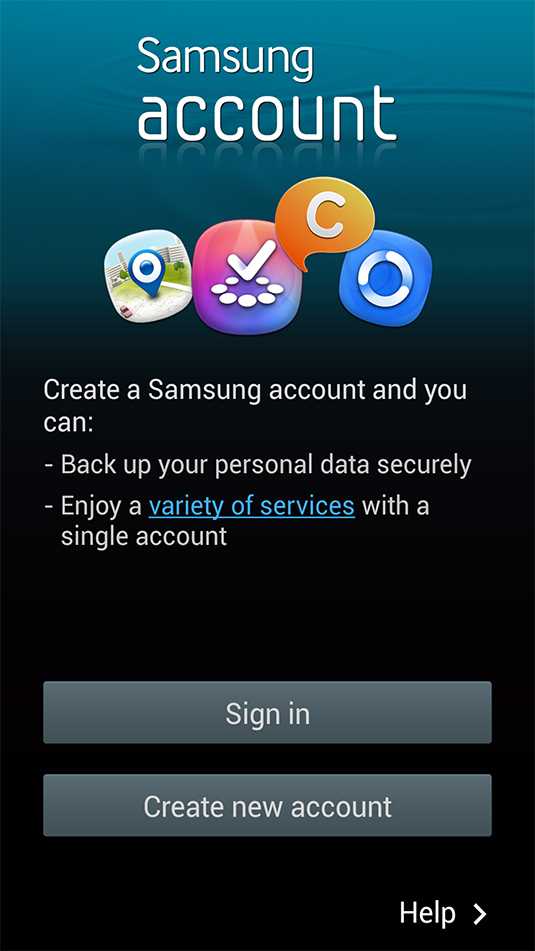
-
Нажмите ссылку «Создать новую учетную запись».
Появится следующий экран.
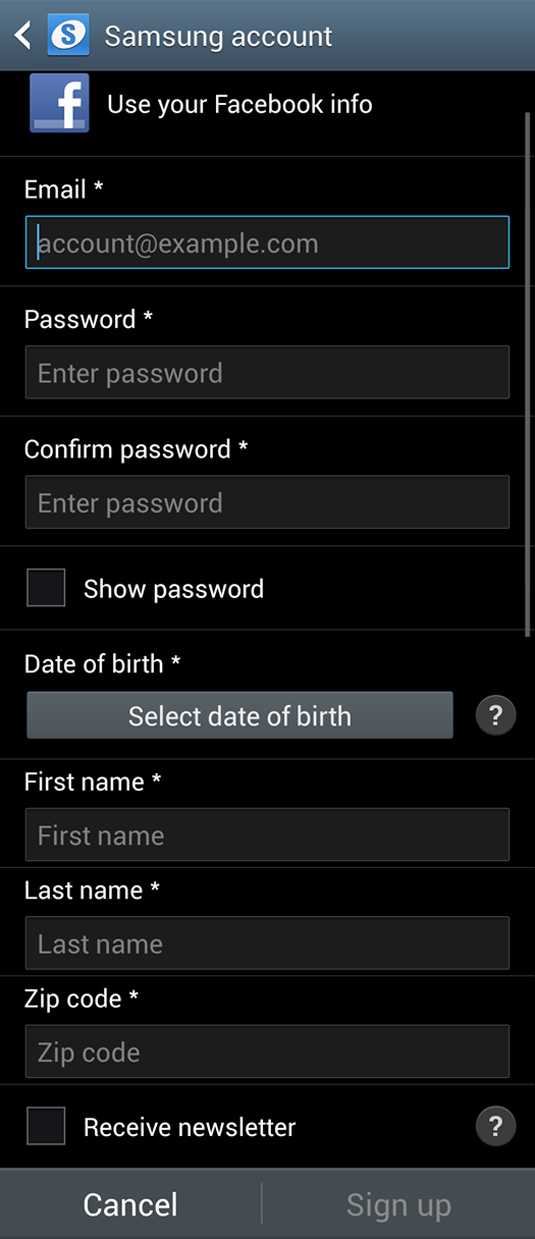
-
Введите правильные данные и нажмите «Зарегистрироваться».
Если ссылка для регистрации неактивна, вы где-то пропустили ввод данных.
Теперь вы готовы попробовать S Translator и выполнить резервное копирование файлов.
Об авторе книги
Билл Хьюз - ветеран-стратег по маркетингу с более чем 20-летним опытом работы в области продаж, стратегического маркетинга и развития бизнеса.Он занимал должности в IBM, General Electric, Motorola и U. S. WEST Cellular, а также помогал Microsoft в расширении маркетинга для разработчиков мобильных приложений.
.Полное руководство о том, как создать учетную запись Samsung и изменить адрес электронной почты учетной записи Samsung
Учетная запись Samsung важна, потому что для некоторых интегрированных сервисов вашего устройства, таких как Samsung Hub, WatchON и Samsung Link, вам потребуется учетная запись Samsung. Это означает, что с помощью единого входа вы получите доступ ко многим службам Samsung на своем устройстве.Кроме того, вы можете сделать резервную копию важной информации и восстановить ее на любом поддерживаемом устройстве, если у вас есть учетная запись Samsung.
Часть 1. Пошаговое руководство по созданию учетной записи Samsung
Вы можете создать учетную запись Samsung на устройстве Samsung или на компьютере. Однако какой бы способ вы ни использовали, его легко создать, выполнив следующие действия. Создавая учетную запись Samsung через свое устройство, выполните следующие действия.
Примечание: Важно отметить, что разрешена только одна учетная запись Samsung на один адрес электронной почты.
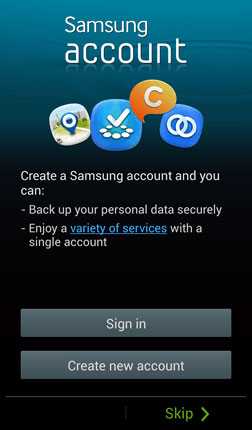
Шаг 1: На главном экране нажмите «Меню»> «Настройки»> «Учетные записи»> «Добавить учетные записи»> выберите «Учетная запись Samsung» из списка> нажмите «Создать новую учетную запись», чтобы начать создание новой учетной записи Samsung.
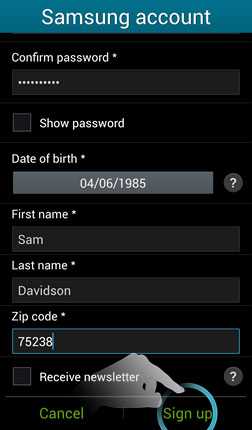
Шаг 2: Появится экран новой учетной записи Samsung, введите необходимую информацию. Требуемая информация включает адрес электронной почты, пароль, дату рождения, имя, фамилию и почтовый индекс.Вы можете установить флажок «Получать информационный бюллетень», если хотите получать регулярные обновления о новых функциях, содержимом и услугах, доступных через службы Samsung. Затем нажмите «Войти», чтобы продолжить.
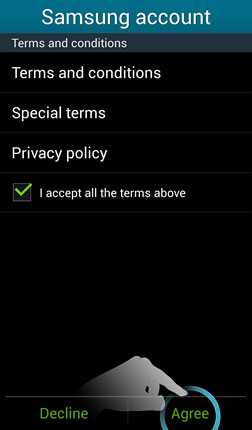
Шаг 3: Далее отображается экран условий и положений Samsung. Он отображает условия каждой службы Samsung, а также политику конфиденциальности Samsung. Вам нужно будет ознакомиться с условиями и положениями, а затем установить флажок «Я принимаю все приведенные выше условия».Затем нажмите «Согласен», чтобы продолжить, или «Отклонить», если вы не согласны с условиями.
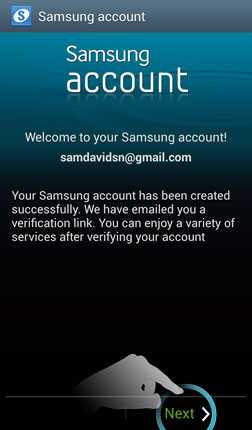
Шаг 4: Нажмите «Проверить письмо с подтверждением», чтобы получить доступ к своей электронной почте и найти письмо с подтверждением. Обратите внимание, что учетная запись Samsung не будет полностью активирована, пока не будет выполнен этап проверки. Нажмите «Далее», чтобы продолжить.
Шаг 5: Когда ваша учетная запись Samsung будет активирована, появится информационный экран.Нажмите «Подтвердить», чтобы завершить процесс и вернуться к экрану учетной записи.
Часть 2: Как изменить адрес электронной почты учетной записи Samsung
Вы можете изменить адрес электронной почты своей учетной записи Samsung, отредактировав свою учетную запись Samsung на своем устройстве или в веб-браузере компьютера. Если вы решили использовать веб-браузер, выполните следующие действия.
Шаг 1. Перейдите на веб-сайт Samsung, чтобы войти в свою учетную запись
. Шаг 2: Войдите в свою учетную запись Samsung, используя логин и пароль
Шаг 3. Нажмите «Информация о моей учетной записи»
Шаг 4: Вы можете редактировать информацию.Это означает, что вы можете изменить адрес электронной почты своей учетной записи Samsung. Прокрутите вниз и нажмите «Отправить», чтобы сохранить изменения.
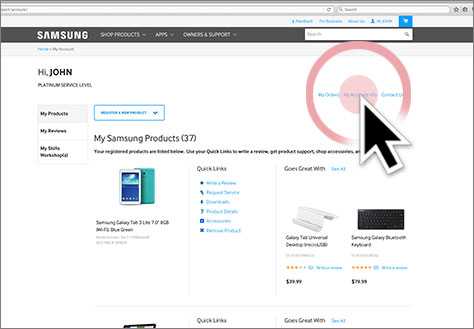
Часть 3: Резервное копирование выбранных важных файлов с устройств Samsung Galaxy
Учетная запись Samsung активирует некоторые функции на вашем телефоне, совместимом телевизоре и компьютерах. Например, Find My Mobile позволит вам зарегистрировать свой телефон и найти его, если он потеряется. Когда вы отслеживаете потерянный телефон, у вас есть возможность удаленно заблокировать его, чтобы телефон зазвонил.Но если вы думаете, что телефон не вернется к вам, у вас есть выбор: стереть телефон, чтобы удалить любые конфиденциальные данные или даже личную информацию. Это можно сделать удаленно.
Samsung Hub - это развлекательный магазин цифровых данных, который дает вам доступ к музыке, фильмам и играм. В хабе всегда есть выбор хорошего контента.
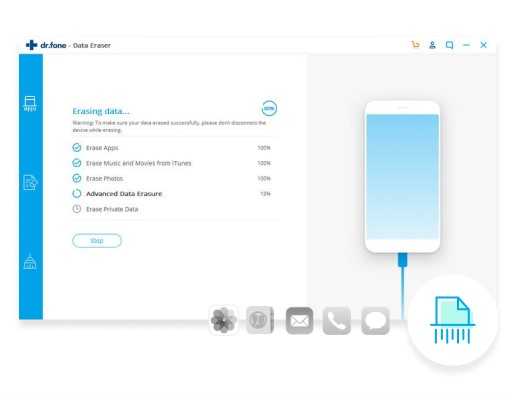
Не все файлы можно создать резервную копию учетной записи Samsung, поэтому вам нужно попробовать dr.fone - Резервное копирование телефона (Android) для резервного копирования файлов с устройства Samsung на компьютер в случае потери данных. Программное обеспечение резервного копирования iSkysoft поддерживается большим количеством типов файлов, которые включают изображения, аудиофайлы, видеофайлы, файлы документов и т. Д. Основными особенностями программного обеспечения dr.fone - Phone Backup (Android) является то, что оно имеет возможность резервного копирования и восстанавливая все типы файлов и данных на вашем устройстве Android, это быстро, без риска и эффективно, и у вас также будет возможность предварительного просмотра файлов, чтобы выбрать то, что вам нужно, вместо того, чтобы тратить время на поиск файлов, которые не нужны.Все это вместе делает программное обеспечение dr.fone - Phone Backup (Android) хорошим и востребованным инструментом для резервного копирования ваших файлов.
Пошаговое руководство по использованию dr.fone Android Backup & Restore для сохранения файлов с телефонов или планшетов Samsung.
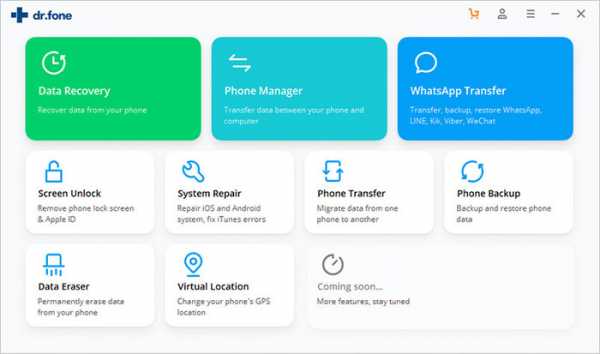
Шаг 1: Установите dr.fone Android Backup & Restore
Скачайте dr.fone на свой компьютер, если у вас его нет.Запустите его и подключите свои телефоны или планшет Samsung к компьютеру с помощью цифрового кабеля и запустите dr.fone на своем компьютере. Обязательно включите функцию «Отладка по USB», чтобы ваш телефон распознавался. Здесь выберите «Резервное копирование и восстановление». Окно мастера проведет вас через этот процесс.
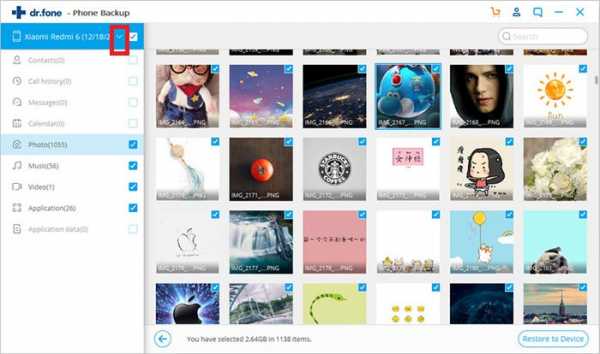
Шаг 2: Обнаружение вашего устройства Samsung
Здесь выберите «Резервное копирование и восстановление». Dr.fone начнет сканирование всех файлов резервных копий, сохраненных на вашем устройстве, как только ваш телефон будет обнаружен программой.Однако вы должны предоставить разрешение, нажмите кнопку «Далее» на экране, чтобы начать сканирование данных. Обратите внимание, что пользователи рутированных телефонов должны нажать кнопку «Разрешить», чтобы разрешить авторизацию. Затем нажмите «Восстановить» на своем ПК, чтобы начать сканирование.
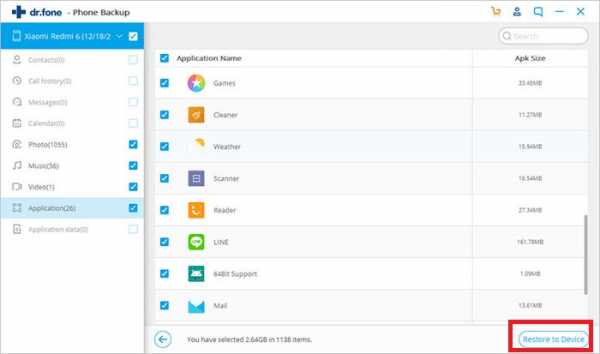
Шаг 3. Выберите правильный тип файла для восстановления
После того, как вы нажмете «Восстановить», программа по умолчанию отобразит последние файлы резервных копий вашего устройства.Если вы хотите сохранить все файлы, выберите все. Но если вы хотите сохранить некоторые выбранные файлы, вы должны выбрать файлы, установив соответствующие флажки. После повторной проверки файлов, которые нужно восстановить на вашем телефоне, нажмите кнопку «Восстановить» в правом нижнем углу.
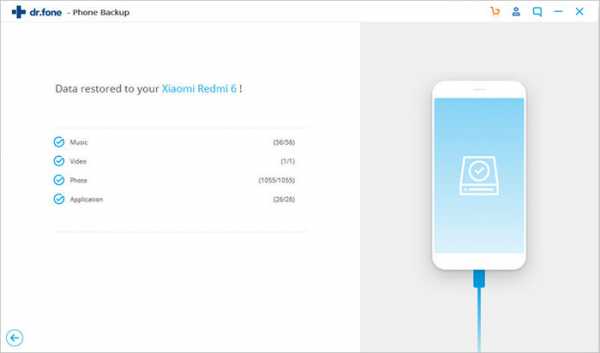
Шаг 4. Сохранение файлов из резервной копии устройства Samasung
Вы также можете восстановить файлы резервных копий и перенести их на другое устройство Android с помощью dr.fone - Резервное копирование и восстановление Android. Программа dr.fone сохранит файлы, которые вы хотите восстановить, из резервных копий вашего устройства Samsung. Когда процесс будет завершен, щелкните каждый файл, чтобы просмотреть все, что было извлечено.
.Как создать учетную запись Samsung
Последнее обновление , автор: David Webb .
Хотя пользователи мобильных устройств Samsung часто предпочитают строгое использование учетной записи Google, многие производители также предлагают создать отдельную учетную запись Samsung , чтобы пользоваться полным набором услуг Samsung, включая определенные приложения, Samsung Drive , а также некоторые другие мобильные, телевизионные и веб-сервисы.Эта статья проведет вас через шаги по созданию собственной учетной записи Samsung. Все, что вам нужно для этого, - это действующий адрес электронной почты.

N.B. Полный список услуг Samsung можно найти на официальном сайте компании.
Как создать учетную запись Samsung
Как упоминалось выше, учетные записи Samsung предоставляют вам доступ к различным службам Samsung. К ним относятся (но не ограничиваются ими) приложения Samsung Galaxy, AllShare Play (служба управления мультимедиа), Find My Mobile (служба, которая позволяет находить, управлять и блокировать потерянные или украденные устройства), Learning Hub (служба загрузки интерактивного образовательного контента), Family Story (которая позволяет обмениваться фотографиями, событиями и сообщениями с семьей и друзьями) и ChatON (служба мгновенных сообщений Samsung).
Владельцы учетных записей также имеют доступ к Music Hub , онлайн-сервису потоковой передачи Samsung.
Создание учетной записи приложения Samsung
Создать учетную запись Samsung можно через браузер на рабочем столе, программу Samsung Kies или смартфон.
Создать учетную запись Samsung онлайн
Если вы используете свой компьютер, вы можете получить доступ к настройке учетной записи Samsung, нажав здесь. Нажмите Зарегистрироваться сейчас :
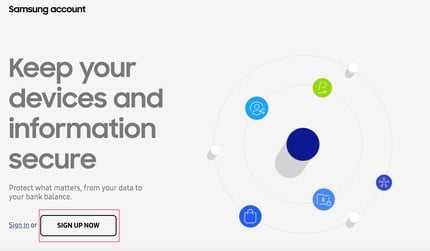
Прочтите и примите Условия использования, а затем нажмите Согласен :
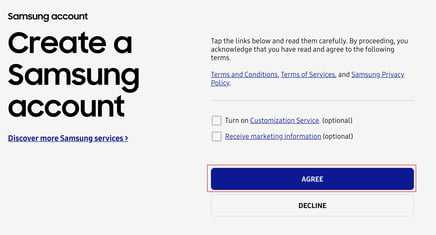
Затем заполните форму, указав всю необходимую информацию.После заполнения всех полей нажмите Далее :
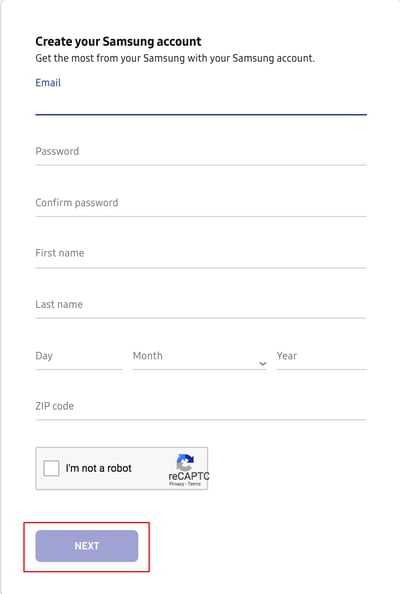
Вы получите электронное письмо с подтверждением, подтверждающим вашу учетную запись.
Создать учетную запись Samsung через смартфон
Все смартфоны и планшеты Samsung поставляются со специальным приложением, которое дает вам доступ к Samsung App Store.
Откройте приложение Settings на своем телефоне и прокрутите до раздела Accounts . Все учетные записи, активные в настоящее время на вашем телефоне (т.е. Google, Facebook и т. Д.) Будут показаны здесь. Нажмите Добавить учетную запись , чтобы начать.
Нажмите Создайте новую учетную запись и примите Условия использования. Обратите внимание: если вы откажетесь от чего-либо, вы не сможете продолжить.
Введите в форму свой адрес электронной почты, дату рождения, имя и другие запрошенные личные данные. (Вы можете использовать здесь свой адрес Gmail, если хотите.) После заполнения формы нажмите Зарегистрироваться .
Как загрузить приложения Samsung
Теперь, когда ваша учетная запись активирована, у вас есть возможность загружать любое приложение из Samsung Apps.
Для этого вы можете действовать одним из двух способов. Первый способ - зайти на сайт Samsung Apps и найти желаемую загрузку. Выберите тип устройства, на которое вы хотите установить приложение, и подтвердите. Приложение загрузится на выбранное вами устройство.
Вы также можете выбрать загрузку прямо со своего мобильного телефона, запустив приложение Samsung Apps и выбрав загрузку.
Samsung Kies Загрузить
Samsung Kies - это программный пакет Samsung по умолчанию, который позволяет синхронизировать телефон Samsung с компьютером.Он также обеспечивает прямой доступ к Samsung App Store.
Вы можете скачать программу Samsung Kies с нашего сайта здесь.
Изображение: © Kote Puerto - Unsplash.com
.Я не хочу входить в учетную запись Samsung на своем смартфоне
Привет @HardcoreGR. : robothappy:
Здесь есть несколько часто задаваемых вопросов об учетных записях Samsung, которые дают вам информацию о том, что такое учетная запись Samsung и что она делает, но короткая версия заключается в том, что учетная запись Samsung позволяет вам использовать различные службы Samsung на телефоне (вы можете найти полный их список здесь .)
Соответствующие биты из этих FAQ по регистрации и добавлению; выход и удаление:
"Зарегистрироваться: Как добавить учетную запись Samsung на мобильные устройства?
Вы можете добавить свою учетную запись Samsung на свои мобильные устройства, например смартфоны и планшеты, выполнив следующие действия.
[перейдите в «Настройки»> выберите «Учетные записи»> выберите «Добавить учетную запись»> выберите «Учетная запись Samsung»]
1) Если у вас нет аккаунта Samsung:
- Ваша учетная запись Samsung будет автоматически добавлена с помощью следующих шагов.
Перейдите в «Настройки»> выберите «Учетные записи»> выберите «Добавить учетную запись»> выберите «Учетная запись Samsung»> выберите «Создать новую учетную запись»> «Завершить регистрацию».
2) Если у вас есть учетная запись Samsung:
- Ваша учетная запись Samsung будет автоматически добавлена с помощью следующих шагов.
Перейдите в «Настройки»> выберите «Учетные записи»> выберите «Добавить учетную запись»> выберите «Учетная запись Samsung»> выберите «Войти» »
"Выход: Как выйти из учетной записи Samsung на смартфоне / планшете?
Если вы хотите выйти из учетной записи Samsung, в которую вы вошли на мобильном устройстве (например, смартфоне, планшете), вы можете выйти, как указано ниже:
Перейдите в «Настройки»> «Облако и учетные записи»> «Учетные записи»> «Учетная запись Samsung», выберите меню в правом верхнем углу и выберите «Удалить учетную запись».
Обратите внимание, что если вы выйдете из своей учетной записи Samsung, вы выйдете из всех служб Samsung, в которые вы вошли на мобильном устройстве, используя свою учетную запись Samsung ».
"Вывод средств: Как удалить учетную запись Samsung?
Вы можете удалить свою учетную запись Samsung через веб-сайт (https://account.samsung.com/).
Войдите на сайт учетной записи Samsung, используя свою учетную запись Samsung, а затем щелкните меню «Профиль».Там вы можете увидеть кнопку «Удалить аккаунт».
При удалении учетной записи Samsung ваши данные также будут удалены из всех подключенных служб Samsung. Кроме того, вся информация, относящаяся к вашей учетной записи, такая как загруженные элементы, история покупок и т. Д., Также будет удалена. Если вы хотите узнать, какие службы вы используете со своей учетной записью Samsung, вы можете проверить их на веб-сайте учетной записи Samsung (https://account.samsung.com/).
Если вам не удается удалить свою учетную запись с помощью описанной выше процедуры, обратитесь в службу поддержки клиентов (https: // account.samsung.com> Свяжитесь с нами) "
.